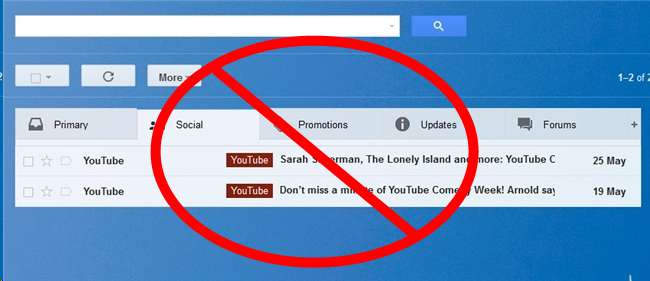
Stále se objevují triky pro e-mailové schránky. Nejprve Google představil Prioritní poštu a nyní ji používá záložky kategorie . Dropbox zakoupil poštovní schránku, díky níž se vaše doručená pošta stane více seznamem úkolů. Microsoft Outlook.com má Funkce zametání který automaticky vyčistí vaši doručenou poštu.
To vše jsou pokusy o správu vaší e-mailové schránky. Tyto triky nikdy nejsou tak chytré jako vy sami, takže můžete svůj e-mail udělat mnohem chytřejším tím, že budete mít aktivnější roli.
Zde budeme používat Gmail, ale principy by měly být u každého e-mailového klienta podobné.
Použijte klasickou doručenou poštu
Nejprve se zbavíme všeho neobvyklého e-mailu, který dnes Gmail používá. Tyto e-mailové schránky nikdy nedosahují správných kategorií a priorit. Nutí vás projít si všechny své e-maily, aby vám nic neuniklo, a povzbudí vás, abyste stále dostávali nevyžádané e-maily se spamem, a to tak, že je zametete pod koberec.
Chcete-li v Gmailu použít klasičtější doručenou poštu, klikněte na ikonu ozubeného kola a vyberte Nastavení. Klikněte na kartu Doručená pošta, klikněte na pole Typ Doručené pošty a nejprve vyberte Nepřečtené. Všechny karty a možnosti priority zmizí.

Odhlásit odběr e-mailu, o který se nestaráte
S vypnutými kategoriemi a prioritami na záložkách bude veškerý váš e-mail seřazen na jednu velkou hromadu. Všechny tyto zbytečné e-maily a informační zpravodaje na sociálních sítích, které vás nezajímají, budou ve vaší doručené poště spolu s vašimi skutečnými důležitými e-maily.
To je dobré - spíše než jen zametání e-mailů, které nechcete vidět pod koberečkem, měli byste jim zabránit v tom, aby dorazili úplně.
Zvažte typ e-mailů, které nechcete vidět. Mezi běžné typy zbytečných e-mailů patří oznámení na Facebooku a Google+, propagační e-maily a zpravodaje, ke kterým jste se nechtěně přihlásili. Kdykoli vám přijde e-mail, který nechcete vidět, otevřete jej a pomocí odkazu Odhlásit odběr - ty obvykle najdete v dolní části e-mailu - odhlásíte se z odběru e-mailu a zabráníte jeho příchodu v budoucnu.
(Upozorňujeme, že pokud je e-mail ve skutečnosti spam, neměli byste jej používat.) a pokud je to legitimní organizace, klikněte na Odhlásit.)

Jistě, ve skutečnosti je odhlášení trochu práce předem, ale díky tomu bude váš e-mail z dlouhodobého hlediska mnohem lépe zvládnutelný. Kdykoli přijde e-mail, na kterém vám nezáleží, použijte odkaz Odhlásit a okamžitě zabraňte příchodu budoucích e-mailů.
Posílejte zbytečné e-maily, jejichž odběr nemůžete zrušit, do koše
Podle právních předpisů USA (konkrétně zákona CAN-SPAM Act) je ve skutečnosti nezákonné, aby společnost ve svých e-mailech neposkytovala odkaz pro odhlášení, takže se můžete odhlásit z budoucích e-mailů. Některé společnosti však zprávu nedostaly, nebo je jim to jedno. Spíše než podniknout právní kroky, aby se dostali z jejich e-mailových seznamů, můžete jednoduše vytvořit filtr, který z nich odešle všechny budoucí e-maily do vašeho koše, kde je nemusíte vidět.
Při práci s takovým e-mailem v Gmailu jej otevřete, klikněte na odkaz Další a vyberte Filtrovat zprávy, jako jsou tyto. Nalaďte svůj filtr tak, aby blokoval e-maily - například pokud vám nikdy nezáleží na přijímání dalších e-mailů od tohoto odesílatele, můžete filtrovat podle jeho e-mailové adresy. Pomocí filtru odešlete všechny takové e-maily do koše.
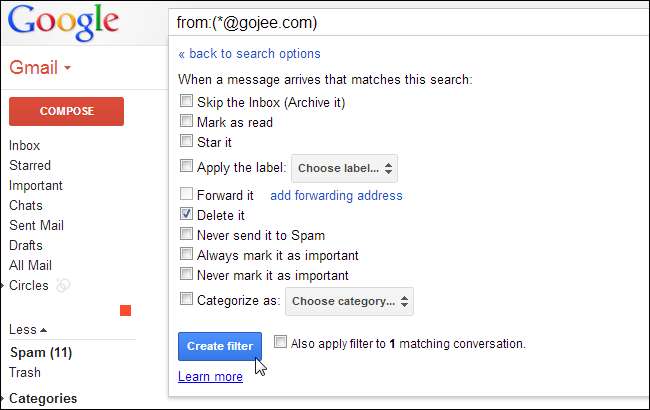
Automaticky archivujte e-maily, které nechcete vidět
Některé e-maily jsou důležité, ale přesto je možná nebudete chtít vidět. Například online obchody vám mohou zaslat potvrzení s potvrzením pokaždé, když od nich něco zakoupíte. Je dobré mít takové stvrzenky pro případ, že je potřebujete, ale pokud často nakupujete produkty a nikdy nechcete tyto e-maily vidět, možná jim budete chtít zabránit v tom, aby se dostali do vaší doručené pošty.
To platí pro mnoho různých typů e-mailů - například PayPal vám při každém výběru peněz pošle e-mail „Převádíme peníze do vaší banky“. Možná budete chtít tento e-mail pro svou potřebu, ale možná ho nebudete chtít vidět ve své doručené poště.
PŘÍBUZNÝ: Jak používat pokročilé funkce vyhledávání v Gmailu a vytvářet filtry
Pokud takové e-maily automaticky archivujete, jakmile přijdou, můžete tento proces nastavit na autopilota. Stačí otevřít takový e-mail, kliknout na tlačítko Více v Gmailu a vybrat Filtrovat zprávy, jako jsou tyto. Nalaďte si filtr zahrnout e-maily, které chcete zachytit - pravděpodobně na základě předmětu, pokud je vždy stejný. Řekněte Gmailu, aby automaticky archivoval e-maily a označil je jako přečtené, aby vás neobtěžovaly.
Můžete také nechat Gmail, aby na ně automaticky přidal štítek, například „Automaticky archivováno“ nebo konkrétnější štítek. To vám umožní v budoucnu rychle najít e-maily, pokud je skutečně potřebujete.
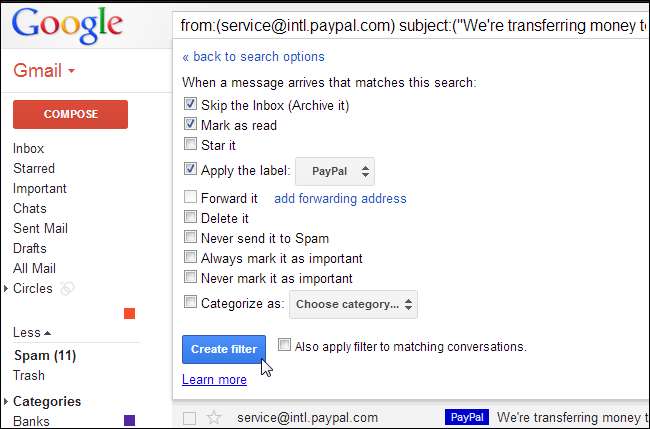
Nastavit automatické štítky
Pokud jste postupovali tímto způsobem, měli byste být schopni snížit objem příchozích e-mailů. Nyní vám pomůžeme třídit e-maily, na kterých vám záleží.
Tato část je volitelná, ale může vám pomoci, pokud obdržíte spoustu e-mailů - zejména pro různé účely. Například můžete mít zkombinovalo několik účtů Gmail do jedné doručené pošty a dostávejte všechny své osobní i pracovní e-maily na stejné místo.
Zkuste vytvořit filtry, které automaticky seřadí váš příchozí e-mail do konkrétních štítků. Můžete například dostávat e-maily od své banky, které automaticky dostanou štítek „Banka“. Můžete mít osobní e-maily se štítkem „Osobní“ a pracovní e-maily se štítkem „Pracovní“. Potvrzení za zakoupené produkty mohou mít štítek „Potvrzení“. Tuto část není třeba dělat ručně - stačí nastavit Gmail, aby za vás automaticky třídil e-maily do kategorií.
Barevně označte všechny tyto štítky a můžete si nechat nechat e-mailového klienta automaticky kategorizovat vaše e-maily a na první pohled vám ukázat, odkud pocházejí. Chcete-li barevně označit štítek v Gmailu, klikněte na jeho barevné pole v levém podokně a vyberte novou barvu.
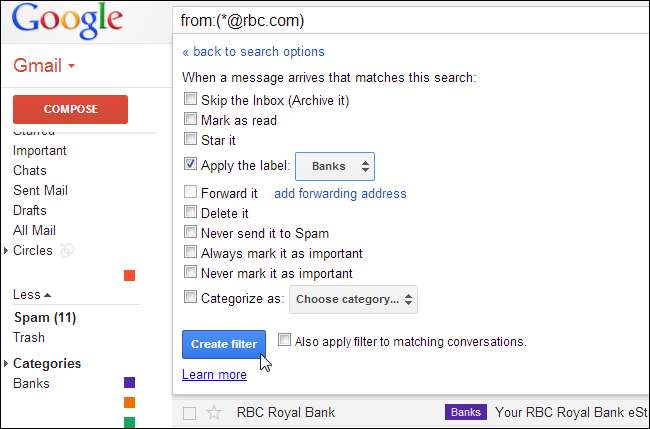
PŘÍBUZNÝ: Jak získat upozornění pouze na e-maily, na kterých vám záleží, v Gmailu
S takovým systémem štítků můžete dokonce nechat upozornit aplikaci Gmail na Androidu a e-mailové oznamovatele na jiných platformách pouze v případě, že nové zprávy dorazí v důležitých štítcích , zabraňující přetížení oznámení.
Pokud chcete zvýraznit určité e-maily - například e-maily od šéfa nebo manžela / manželky, můžete nastavit filtr pro automatické označování zpráv od tohoto odesílatele hvězdičkou, jakmile dorazí. V nastavení doručené pošty v Gmailu můžete vybrat typ doručené pošty „Nejprve označeno hvězdičkou“, takže takové důležité e-maily se automaticky dostanou do horní části vaší doručené pošty. Stalo by se to přesně podle toho, jak nakonfigurujete Gmail - nebudete muset bojovat s prioritním systémem doručené pošty a pokoušet se naučit Gmail, co je ve skutečnosti důležité.

Toto není proces nastavování a zapomínání. Jistě, po odhlášení z e-mailu nebo nastavení filtru bude váš e-mailový klient pokračovat v akci u všech příchozích e-mailů - ale vždy budou přicházet nové typy e-mailů. Budete muset podniknout kroky k jejich odhlášení a řádnému filtrování, abyste zabránili opětovné neorganizovanosti vaší e-mailové schránky.
E-mailové triky se snaží tento proces zautomatizovat - snaží se automaticky skrýt e-maily, které nechcete vidět, zvýraznit, co je důležité, a kategorizovat váš e-mail za vás. Ale s trochou up-front práce můžete nastavit e-mailovou schránku tak, aby fungovala přesně tak, jak chcete, a eliminovat tak potřebu všech těchto triků.






